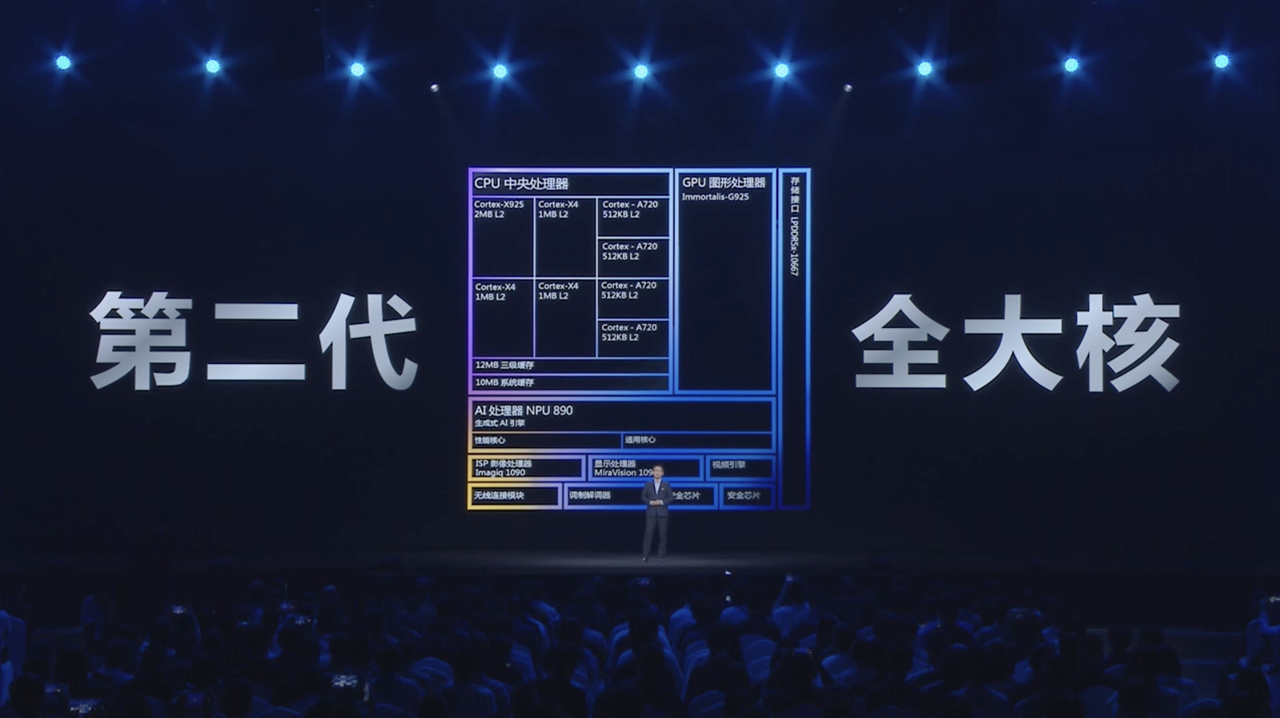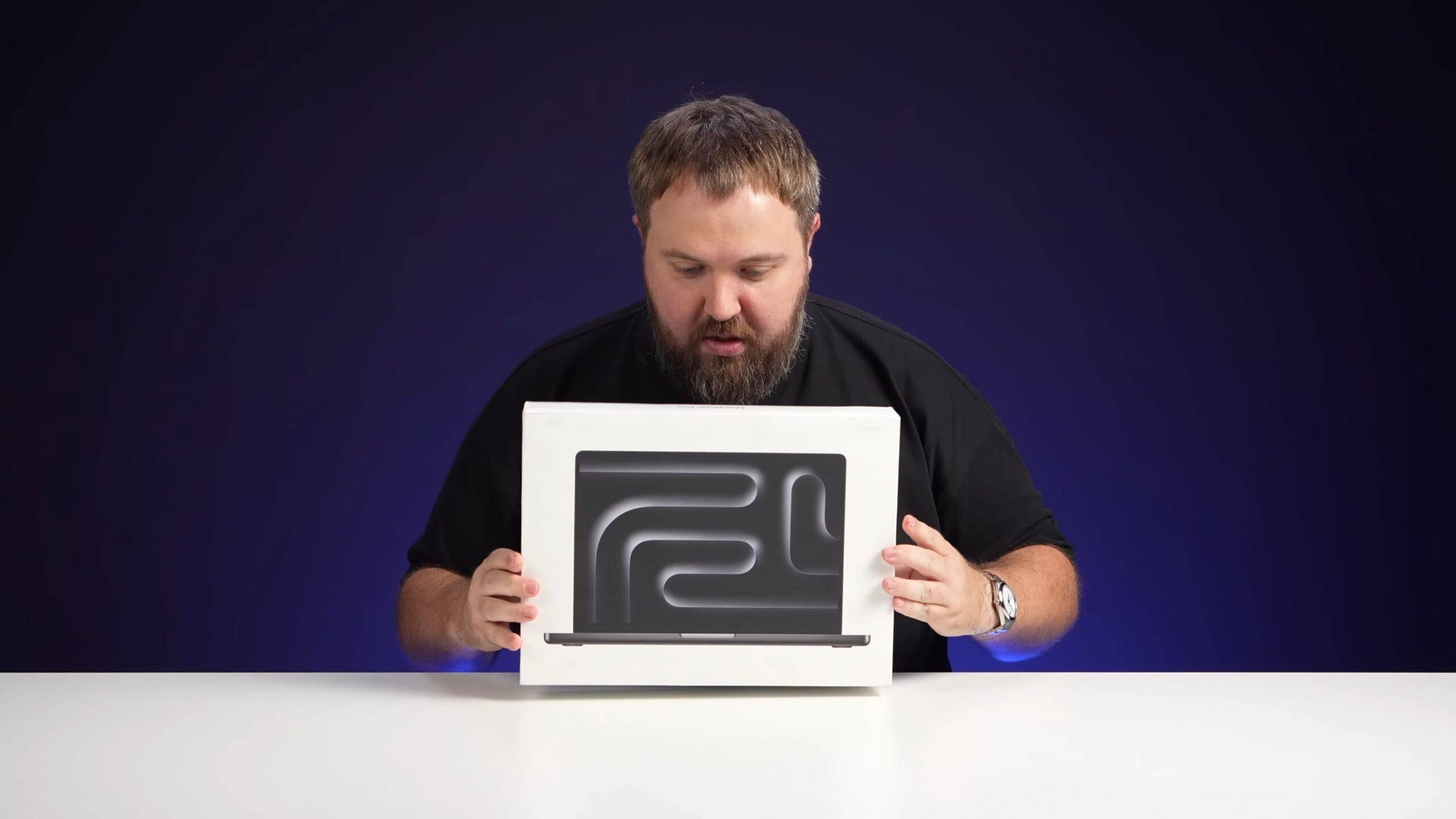مایکروسافت تلاش کرده است تا پلتفرم UWP را برای برنامههای ویندوز تقویت کند، اما برنامههای دسکتاپ همچنان نوع غالب برنامههای ویندوز 10 هستند. برنامههایی مانند VLC player و Spotify هم نسخه دسکتاپ و هم نسخه UWP دارند. مایکروسافت توسعه دهندگان را مجبور به انتخاب UWP و کنار گذاشتن برنامه های دسکتاپ نکرده است. به همین ترتیب، در ویندوز 11، تمام برنامه هایی که می توانند روی ویندوز 10، 8/8.1 و 7 اجرا شوند، با سیستم عامل جدید سازگار هستند. تنها استثنا تا کنون VirtualBox Oracle است.

مشکلات Oracle VirtualBox در ویندوز 11
Oracle's VritualBox یک ابزار VM محبوب و رایگان است که به طور گسترده مورد استفاده قرار می گیرد. این قدرتمند و بسیار بهتر از بسیاری از جایگزین های پولی است. متأسفانه اکثر کاربرانی که سعی در اجرای VirtualBox در ویندوز 11 دارند، قادر به راه اندازی ماشین مجازی نیستند. خود برنامه به خوبی روی ویندوز 11 نصب میشود، اما وقتی نوبت به بارگیری و اجرای ماشین مجازی میرسد، دستگاه روشن نمیشود.
1. Hyper-V را در ویندوز 11 غیرفعال کنید
مایکروسافت اذعان کرده است که VirtualBox در ویندوز 11 مشکلی دارد. برای دور زدن آن، کاربران باید Hyper-V را در سیستم خود غیرفعال کنند.
برای غیرفعال کردن Hyper-V در ویندوز 11، این مراحل را دنبال کنید.
- کنترل پنل را باز کنید .
- به برنامه ها بروید .
- Turn Windows features On or Off را انتخاب کنید .
- از لیست ویژگی ها، تیک Hyper-V را بردارید.
- Ok را کلیک کنید.
توجه: اگر Hyper-V را نمی بینید، به جای Windows Hypervisor Platform یا Windows Sandbox بگردید و آن را غیرفعال کنید.

2. منتظر بروزرسانی VirtualBox باشید
مشکل سازگاری VirtualBox در پایان Oracle است. این بدان معناست که نسخه جدید VirtualBox باید توسط Oracle منتشر شود و این نسخه جدید باید مشکل سازگاری را برطرف کند. اوراکل در حال کار بر روی بهروزرسانی است، اما در حال حاضر، هیچ تاریخی برای زمان عرضه این اصلاح وجود ندارد.
پس از در دسترس بودن بهروزرسانی، تنها نسخههای بعدی روی ویندوز 11 اجرا میشوند، به این معنی که ممکن است لازم باشد تنظیمات ماشینهای مجازی خود را ارتقا دهید تا بتوانند روی آخرین نسخه اجرا شوند.
3. VirtualBox را حذف کنید
اگر از VirtualBox استفاده نمی کنید، می توانید برنامه را حذف نصب کرده و بدون مشکل به ویندوز 11 ارتقا دهید. اگر جایگزینی برای VirtualBox پیدا کردهاید که متناسب با نیاز شما باشد، میتوانید برنامه را از سیستم خود حذف کرده و سپس ارتقا دهید. در حال حاضر، مایکروسافت ارتقاء سیستمهایی را که دارای VirtualBox هستند مسدود میکند.
- کنترل پنل را باز کنید .
- به قسمت Programs>Uninstall a program بروید.
- VirtualBox را از لیست برنامه های نصب شده انتخاب کنید.
- روی دکمه Uninstall کلیک کنید.
- به برنامه اجازه حذف نصب را بدهید.
نتیجه
مایکروسافت VirtualBox را در ویندوز 11 مسدود نکرده است. این یک مشکل ساده سازگاری برنامه است. هنگامی که برنامه ارتقا می یابد می توان آن را برطرف کرد و انجام این کار مستلزم ایجاد تغییرات شدید یا پیروی از قوانین جدید برای توسعه نیست. اوراکل باید بهزودی این بهروزرسانی را منتشر کند، با توجه به اینکه تعداد کاربران زیادی در ویندوز 11 وجود ندارد، این شرکت ممکن است تصمیم بگیرد بهروزرسانی را دیرتر منتشر کند.
پست نحوه رفع مشکلات Oracle virtualbox در ویندوز 11 اولین بار در AddictiveTips پدیدار شد.